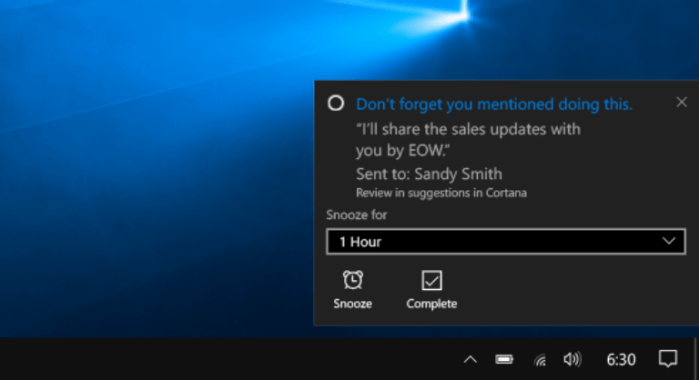Tento softvér opraví bežné chyby v počítači, ochráni vás pred stratou súborov, škodlivým softvérom, zlyhaním hardvéru a optimalizuje váš počítač na maximálny výkon. Opravte problémy s počítačom a odstráňte vírusy hneď v 3 jednoduchých krokoch:
- Stiahnite si Restoro PC Repair Tool dodávaný s patentovanými technológiami (patent k dispozícii tu).
- Kliknite Spustite skenovanie nájsť problémy so systémom Windows, ktoré by mohli spôsobovať problémy s počítačom.
- Kliknite Opraviť všetko opraviť problémy ovplyvňujúce bezpečnosť a výkon vášho počítača
- Restoro bol stiahnutý používateľom 0 čitateľov tento mesiac.
- V tejto príručke sa chystáme preskúmať, ako môžete natrvalo zakázať Cortanu v systéme Windows 10.
- Ak chcete Cortanu úplne odinštalovať, nižšie sú uvedené kroky, ktoré musíte vykonať.
Cortana je jednou z podpisových funkcií systému Windows 10, nie všetci používatelia ju však tešia. Niektorým ľuďom nepríde Cortana taká užitočná, takže ju chcú deaktivovať alebo dokonca úplne odinštalovať zo svojich počítačov. V tomto článku vám ukážeme, ako môžete nadobro odstrániť Cortanu zo systému.
Najdôležitejšie je, že neodporúčame odinštalovať Cortanu. Ak sa chcete zbaviť virtuálneho asistenta spoločnosti Microsoft, je lepšou voľbou jeho deaktiváciu. Prečo? Pretože odinštalovanie Cortany spoločnosť Microsoft nepodporuje, pretože Cortana je jedným z týchto serverov niekoľko funkcií systému Windows 10, ktoré sa nedajú normálne odinštalovať.
Ako úplne vypnúť Cortanu
1. Premenujte Microsoft. Windows. Priečinok Cortana
- Prejdite do časti Tento počítač a prejdite do priečinka Windows
- Otvorte priečinok Windows a prejdite na SystemApps
- Do vyhľadávacieho panela zadajte Cortana a vyhľadajte systémový súbor Cortany
- Teraz premenujte Microsoft. Windows. Priečinok Cortana_cw5n1h2txyewy do priečinka Microsoft. Windows. Cortana_cw5n1h2txyewy.old

- Ak sa zobrazí chyba Prístup odmietnutý, otvorte Správcu úloh, vyhľadajte Cortanu a úlohu ukončite.
2. Upravte svoj register a zakážte AllowCortana
- Prejdite na Štart, zadajte regedita stlačte kláves Enter
- Prejdite na HKEY_LOCAL_MACHINE> SOFTWARE> Politiky> Microsoft> Windows.
- Pravým tlačidlom myši kliknite na Windows a prejdite na Nové> Kľúč.

- Zadaním výrazu Windows Search vytvorte kláves Search a stlačte kláves Enter.
- Teraz vyberte nový kľúč Windows Search. V prázdnej oblasti vpravo vyberte Nové> DWORD (32-bitová) hodnota.
- Zadajte AllowCortana.

- Keď to urobíte, dvakrát kliknite na AllowCortana a do poľa Údaj hodnoty zadajte hodnotu 0. Tento príkaz natrvalo zakáže Cortanu.

Dôležitá poznámka
Odinštalovanie Cortany tiež rozbije ponuku Štart a Vyhľadávanie, takže budete nútení nejaký druh používať ponuka Štart tretej strany. Po odinštalovaní Cortany a nedostupnosti ponuky Štart ide o trvalý problém. Pravdepodobne teda budete musieť znova nainštalovať celý systém, aby ste ho získali späť. Z tohto dôvodu, ak vás Cortana v skutočnosti až tak netrápi, je najlepším riešením jednoducho ju deaktivovať, ako je uvedené vyššie.
Ak však skutočne chcete Cortanu odinštalovať a pravdepodobne popri tom pokazíte niekoľko ďalších funkcií, môžete použiť niekoľko riešení. Takže, čo musíte urobiť, aby ste úplne odstránili Cortanu z počítača so systémom Windows 10.
Kroky na úplné odstránenie Cortany zo systému Windows 10
- Stiahnite si Odinštalujte súbor Cortana ZIP
- Extrahujte všetky súbory z archívu ZIP, ktorý ste stiahli, do všetkých, ktoré chcete
- Kliknite pravým tlačidlom myši na ikonu Odinštalujte súbor Cortana.cmd a vyberte Spustiť ako správca
- Počkajte, kým sa proces neskončí

- Reštartujte počítač.
Akonáhle máte odinštalovanú Cortanu, stačí si stiahnuť ponuku Štart tretej strany a môžete vyraziť. Musíme vám však ešte raz povedať, že skôr, ako urobíte takúto vec, mali by ste sa dobre zamyslieť, pretože po odinštalovaní Cortany už niet cesty späť (okrem úplnej preinštalovania systému Windows 10).
Ak sa chcete ubezpečiť, že váš počítač odstránil úplne všetky súbory a priečinky súvisiace s Cortanou, odporúčame spustiť IObit Uninstaller.
Dozviete sa viac o CORTANE:
- Najlepšie mikrofóny pre Cortanu na kúpu
- Ako nastaviť časovač s Cortanou v systéme Windows 10
 Stále máte problémy?Opravte ich pomocou tohto nástroja:
Stále máte problémy?Opravte ich pomocou tohto nástroja:
- Stiahnite si tento nástroj na opravu PC hodnotené Skvelé na TrustPilot.com (sťahovanie sa začína na tejto stránke).
- Kliknite Spustite skenovanie nájsť problémy so systémom Windows, ktoré by mohli spôsobovať problémy s počítačom.
- Kliknite Opraviť všetko opraviť problémy s patentovanými technológiami (Exkluzívna zľava pre našich čitateľov).
Restoro bol stiahnutý používateľom 0 čitateľov tento mesiac.